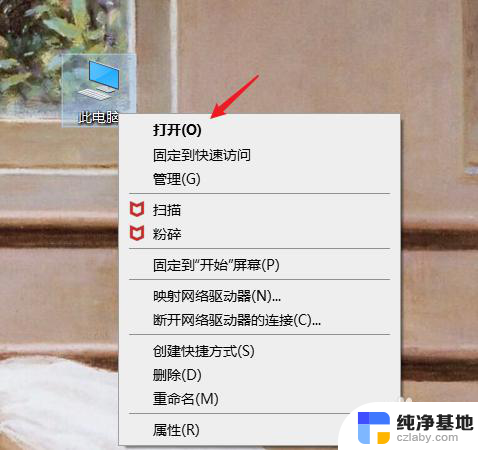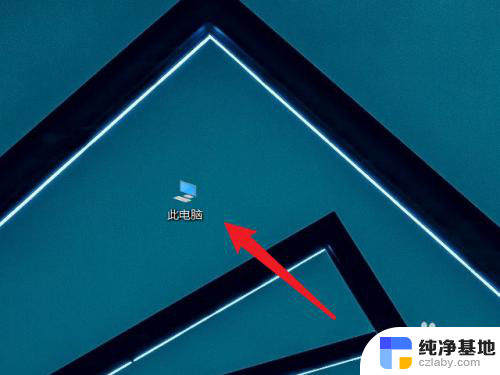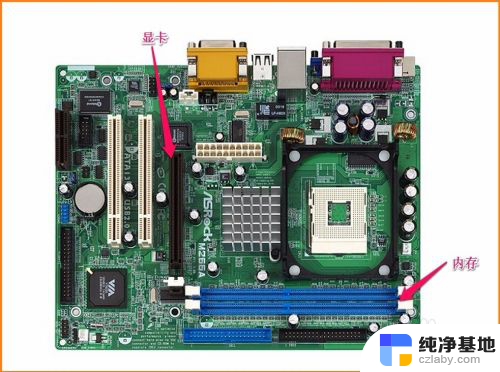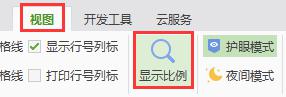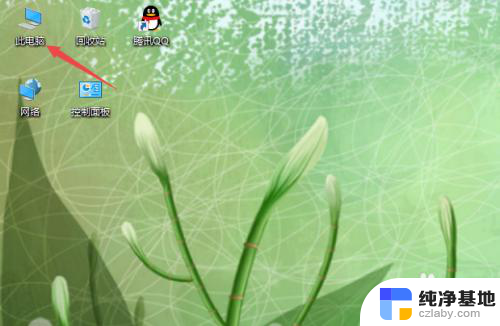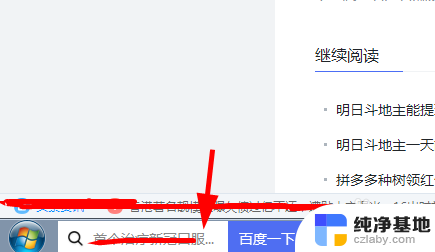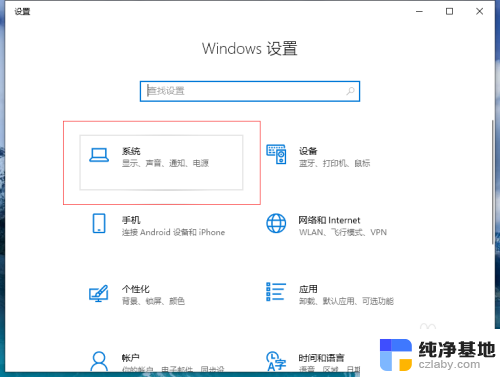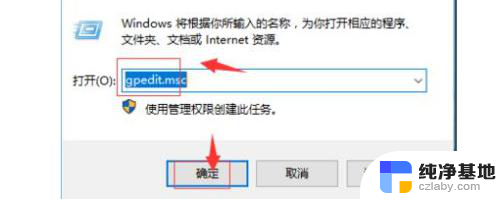电脑盘里面没东西,但是显示用了很多g
最近有一位朋友向我求助,他的电脑硬盘显示已用空间很多,但是里面却没有任何文件,这让他感到非常困惑,不知道到底发生了什么问题。我立刻前去帮他解决这个困扰,通过检查发现电脑盘里面确实没有任何文件,但是却显示已使用了大量的存储空间。这种情况让我也感到十分费解,究竟是什么原因导致了这种情况呢?接下来我将继续这个问题,找到解决方案。
步骤如下:
1.首先我们点击打开计算机,在里面鼠标右键点击一个空磁盘。如图所示。
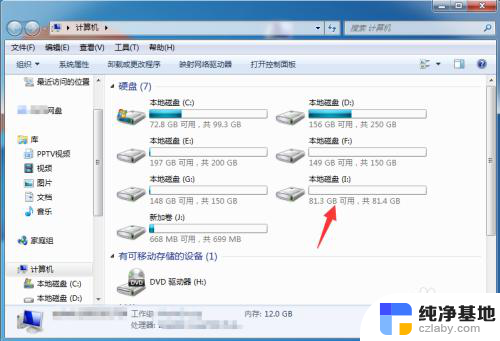
2.然后在弹出来的选项中,点击【属性】选项,如图所示。
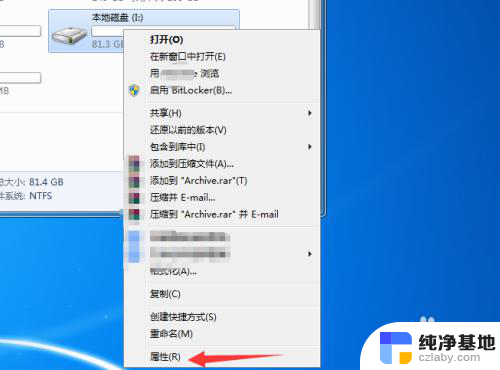
3.然后在属性对话框中,可以看到空磁盘却有很大的空间被占用。如图所示。
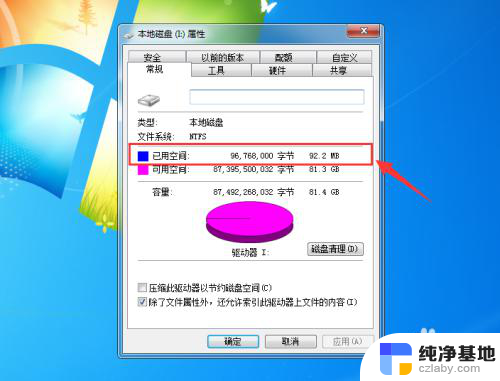
4.这时我们打开这个磁盘,在上面点击【工具】选项,如图所示。
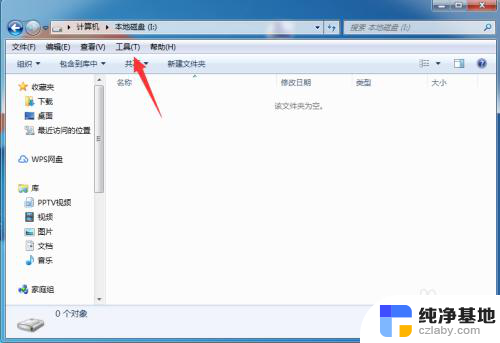
5.然后在弹出来的选项中,点击【文件夹选项】,如图所示。
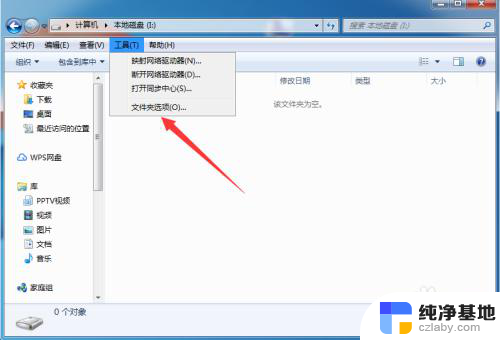
6.然后在弹出来的窗口,点击【查看】选项,如图所示。
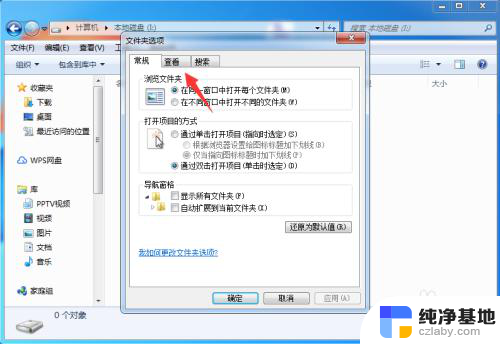
7.最后我们在里面勾选隐藏受保护的操作系统文件下面的【显示隐藏的文件、文件夹和驱动器】,这个时候磁盘中隐藏的文件就会显示出来。可以看到空磁盘的文件,我们就知道磁盘中没有文件,但却显示已用若干空间,其实确实是有文件占用的,通过取消隐藏可以对隐藏文件进行删除,如图所示。
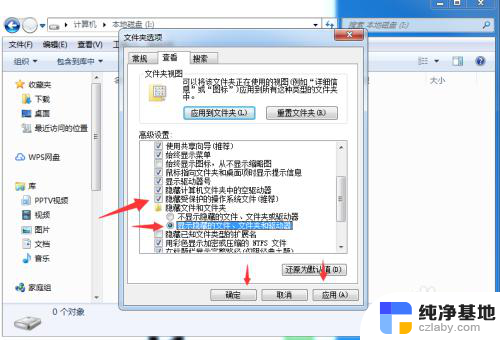
以上就是电脑盘里面没有任何文件,但是显示已使用了很多GB的全部内容,如果你也遇到了同样的情况,请参照小编的方法来处理,希望这对大家有所帮助。